php小編子墨分享:許多人不知道RAR壓縮包中如何禁止刪除或修改檔案。這項功能能確保文件的安全性,避免誤操作造成損失。如何實現這項功能呢?讓我們一起來探討。
有些使用者可能會在壓縮包中對檔案設定“限制編輯”,雖然這可以防止內容被更改,但如果檔案很多且格式各異,則配置會很耗時,且無法防止誤刪。
今天就來分享一個簡單的小操作,可以同時解決以上兩個問題,有需要的記得收藏起來~
首先,透過WinRAR開啟想要設定保護的RAR壓縮包,點選選單【指令】下列表中的【鎖定壓縮檔】。
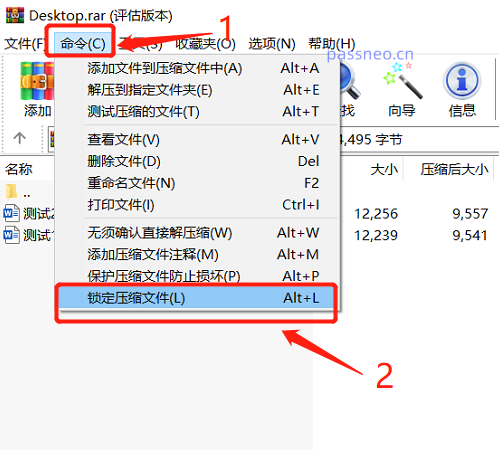 .
.
彈出新的頁面後,可以看到【禁止修改壓縮檔案】的選項是預設勾選了的,點擊下方【確定】後,RAR壓縮包裡的所有檔案就被鎖定,無法修改了。
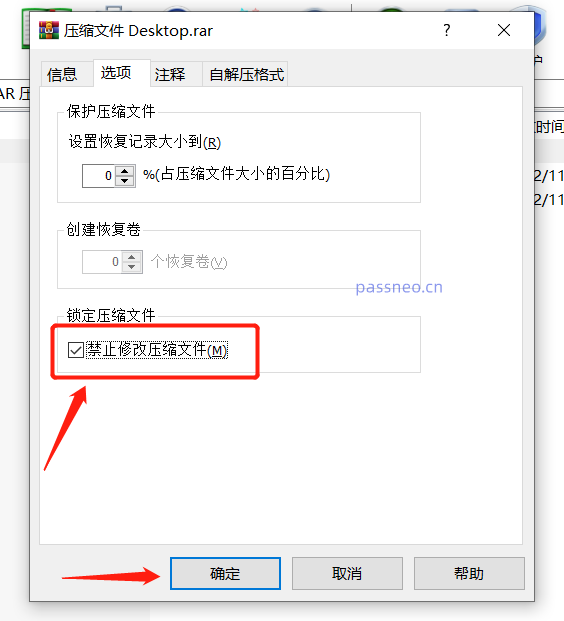
#鎖定設定後,可以看到選單中的【新增】和【刪除】都是灰色狀態,無法點選。 也就是壓縮包裡無法新增新的文件,也無法刪除現有的文件。
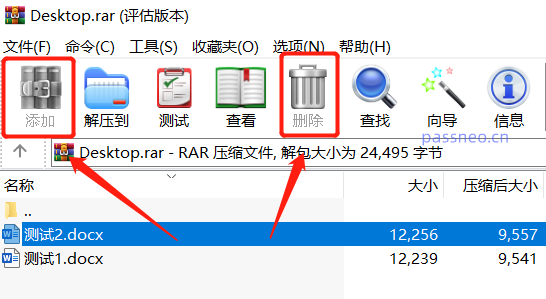 .
.
鎖定設定後,可以看到選單中的【新增】和【刪除】都是灰色狀態,無法點選。也就是壓縮包裡無法新增新的文件,也無法刪除現有的文件。
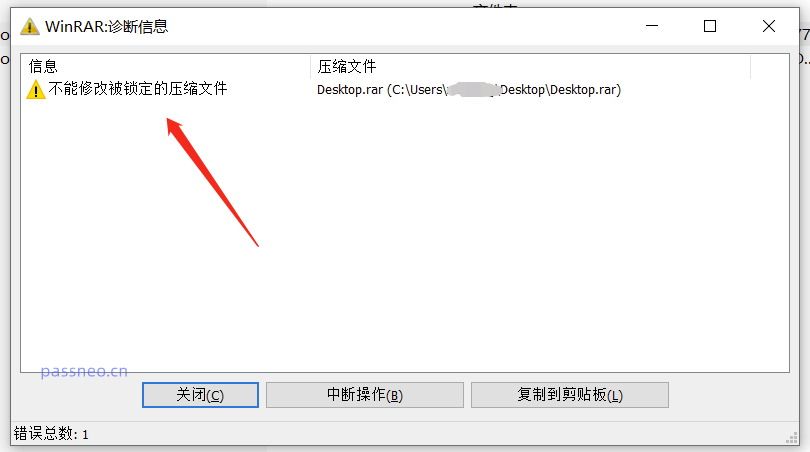 .
.
以上是在WinRAR壓縮軟體裡操作的情況,如果我們換一個壓縮軟體,再次打開這個設定了鎖定的RAR文件,依然是無法「新增」和「刪除」文件的。
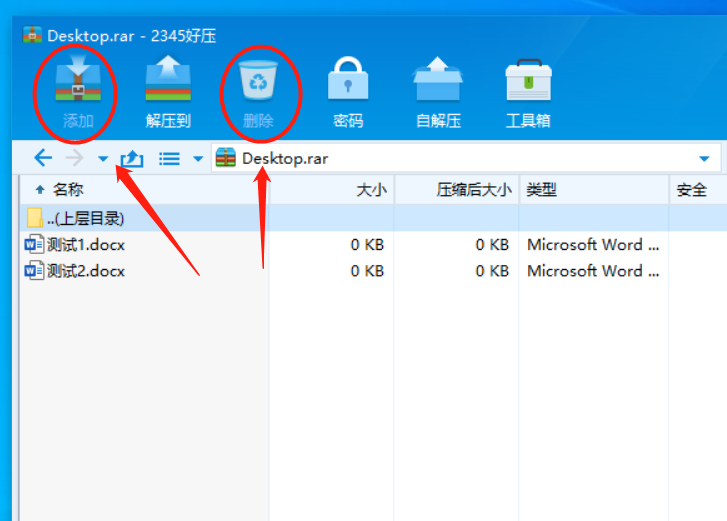 .
.
修改檔案內容也是一樣會提示【處於鎖定狀態】,或是無法儲存修改的內容。
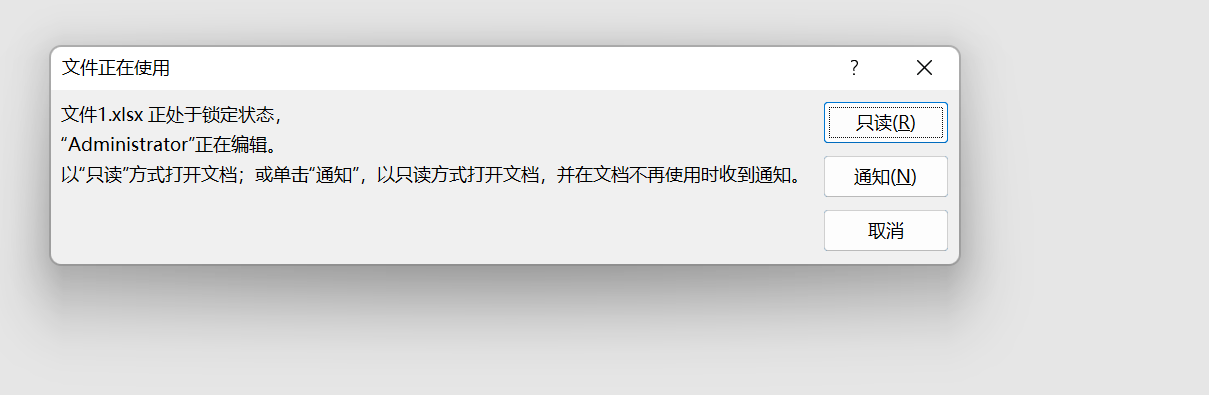 .
.
當然,這個鎖定設定只是保護處於RAR壓縮包裡的檔案不被修改,把檔案解壓出來後還是可以修改的。
如果希望檔案也無法解壓縮出來修改,那就需要給壓縮設定保護密碼,只有輸入密碼才能解壓縮檔案。
設定了密碼給壓縮包後,建議小夥伴們可以收藏一下百事牛RAR密碼恢復工具,如果不小心忘了密碼,工具裡提供了四種找回方法,可以幫忙找回密碼。
百事牛RAR密碼恢復工具
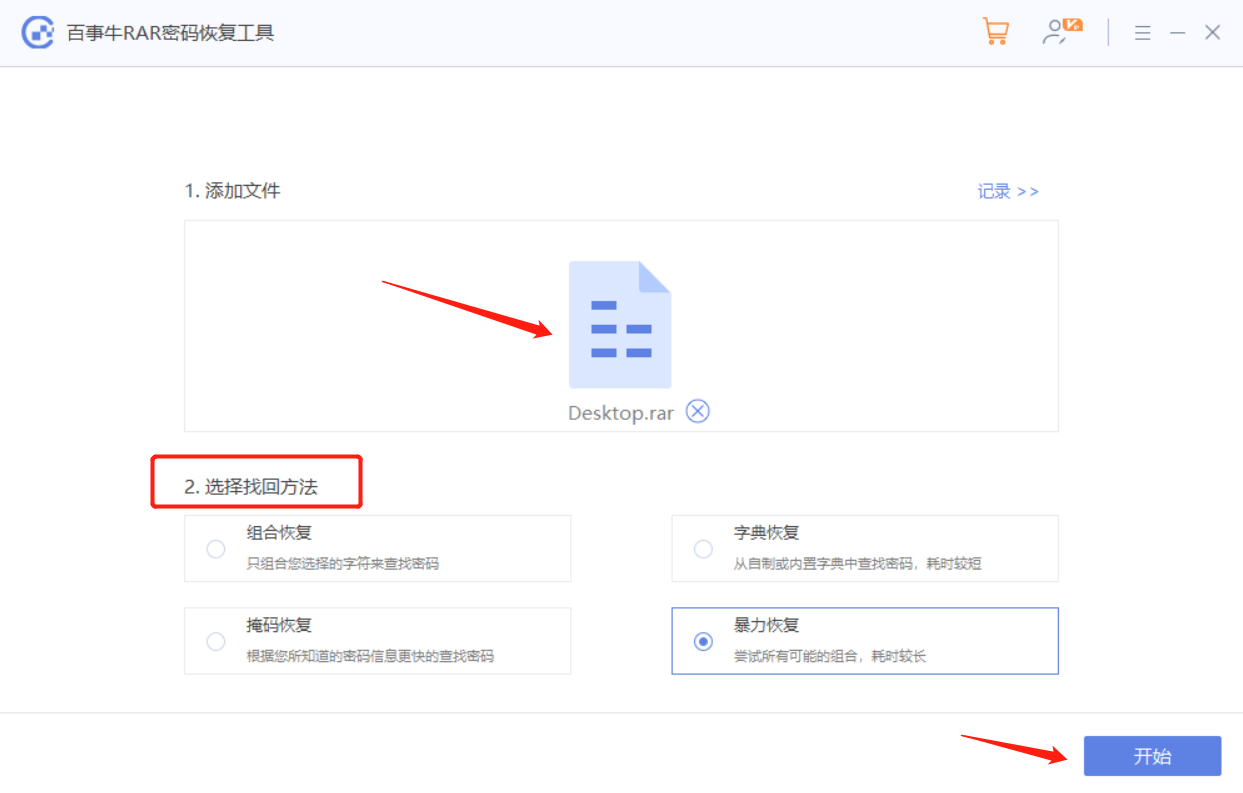
以上是如何禁止刪除或修改RAR壓縮包裡的檔案?很多人不知道這個功能的詳細內容。更多資訊請關注PHP中文網其他相關文章!




